Cara membuat file ISO - Mungkin anda pernah melihat atau pernah menemui suatu file yang berformat (.iso), dan apakah file ISO tersebut?. ISO adalah suau format atau ekstensi pada file arsip yang berisi data-data dari sebuah kepingan CD/DVD. File ISO ini diibaratkan sebagai kaset CD/DVD virtual yang bisa disimpan di dalam komputer. Jadi jika kita ingin melihat data-data kita yang ada di dalam kaset, kita tidak perlu memasukan kaset tersebut ke DVD Drive pada komputer, kita hanya membuka file ISOnya yang sudah ada di komputer. Untuk dapat membuka file iso ini, diperlukan software khusus yang juga akan saya bahas dibawah ini.
Dan bagi anda yang ingin mempunyai atau ingin membuat file iso, saya akan berbagi tutorial tentang cara membuat file ISO dari kaset CD/DVD. Seperti judulnya, untuk dapat membuat file iso ini dibutuhkan kepingan disk berupa kaset CD/DVD yang akan kita jadikan file iso. Dan untuk bisa merubah CD/DVD menjadi file ISO harus menggunakan software atau aplikasi khusus yang bisa melakukannya. Sebenarnya ada banyak software yang bisa membuat file iso, seperti MagicISO, Ultra, PowerISO, Nero dan sebagainya.
Tetapi saya hanya akan membahas salah satu software saja, yaitu MagicISO. Kenapa saya memilih MagicISO, karena menurut saya sofrware yang satu ini mudah dipakai dan juga lengkap. Selain itu, software ini juga ringan dan sederhana yang tidak memberatkan memory saat dipakai.
Langsung saja, untuk membuat file ISO dibutuhkan bahan-bahan sebagai berikut:
1. Software MagicISO - download disini
2. Kaset CD/DVD yang akan kita jadikan file ISO
3. Komputer yang mempunyai CD/DVD Drive
Catatan:
*klik link downloadnya, tunggu 5 detik lalu klik Skip Ad di pojok kanan atas terus dowload deh..
*untuk serial MagicISO bisa didownload disini
Langkah-langkah membuat file ISO
1. Setelah didownloa, instal MagicISO lalu jalankan dan masukan serialnya agar menjadi full version. kurang lebih tampilannya seperti ini:
2. Masukan kaset CD/DVD yang akan dijadikan iso
4. Pada menu Tools, klik Make ISO from CD/DVD-ROM
5. Tentukan pengaturannya, CD/DVD-Driver untuk menentukan kaset CD/DVD berada, Output File untuk menetukan lokasi file ISO akan disimpan, dan jangan lupa pada Output Format pilih yang ISO agan filenya berekstensi ISO. Lalu klik Ok
6. Tunggu beberapa saat sampai prosesnya selesai.
Aplikasi ini mungkin sangat membatu, contohnya seperti kita ingin mengamankan data kita pada sebuah kaset karena takut terjadi kerusakan pada kaset tersebut yang membuat data didalamnya tidak bisa diakses.
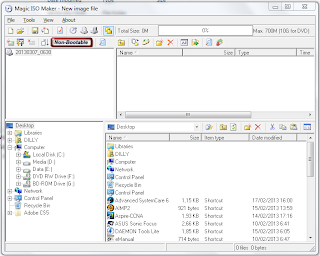


Tidak ada komentar:
Posting Komentar